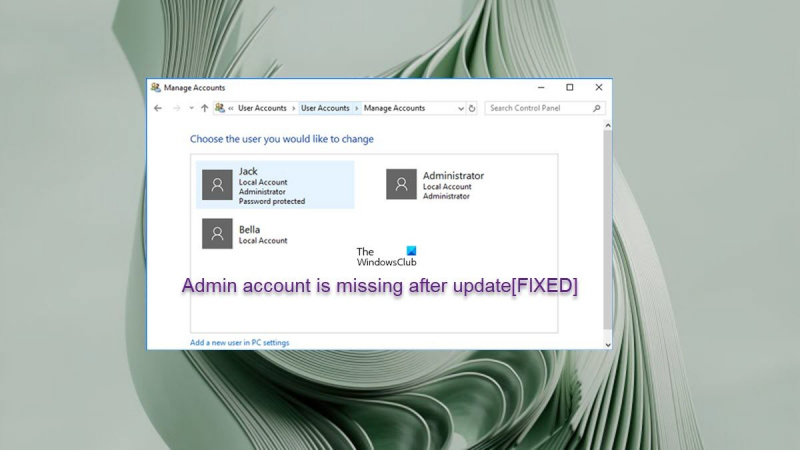Com a expert en TI, sovint em pregunten sobre la millor manera de protegir el vostre ordinador de virus i altres programes maliciosos. Una de les coses més importants que podeu fer és mantenir el vostre sistema operatiu i programari actualitzats. Malauradament, això de vegades pot provocar problemes. Per exemple, suposem que actualitzeu a Windows 10 des de Windows 7. Després de l'actualització, trobareu que no podeu iniciar sessió a l'ordinador perquè falta el vostre compte d'administrador. Hi ha algunes explicacions possibles per a això. Pot ser un error en el procés d'actualització, o pot ser que el vostre ordinador estigui infectat amb programari maliciós abans d'actualitzar. De qualsevol manera, és una bona idea crear un nou compte d'administrador i després escanejar l'ordinador per trobar programari maliciós. Si sospiteu que el vostre ordinador estava infectat amb programari maliciós abans d'actualitzar, també hauríeu de comprovar si hi ha signes d'infecció, com ara canvis inusuals a la configuració o als fitxers, o programes nous que no hàgiu instal·lat. Si trobeu alguna cosa sospitosa, hauríeu d'executar una exploració de programari maliciós per eliminar la infecció.
Alguns usuaris d'ordinadors ho denuncien després actualització completa del sistema , es va adonar que havien perdut els seus drets d'administrador o falta el compte d'administrador al vostre PC amb Windows 11 o Windows 10. Si teniu un problema similar, aquesta publicació està pensada per ajudar-vos amb suggeriments per intentar solucionar el problema al vostre dispositiu.

Falta un compte d'administrador després de l'actualització de Windows
Si després de l'actualització Windows 11/10 PC a l'última versió/build i falta el compte d'administrador , podeu provar les nostres solucions recomanades a continuació sense cap ordre particular i veure què us ajuda a resoldre aquest problema al vostre sistema.
- Reinicieu l'ordinador
- Canvieu el compte estàndard a un compte d'administrador
- Creeu un compte d'administrador nou
- Desinstal·leu l'actualització o realitzeu una restauració del sistema
- Restableix Windows 11/10
Vegem la descripció del procés en relació amb cadascuna de les solucions enumerades.
1] Reinicieu l'ordinador
Si falta el compte d'administrador Després d'instal·lar la darrera actualització en un ordinador amb Windows 11/10, és possible que tingueu problemes per connectar-vos amb un perfil temporal, sobretot quan observeu que els fitxers i les carpetes desapareixen de l'escriptori i s'utilitza el fons de pantalla o el fons de l'escriptori de manera predeterminada.
Un perfil temporal pot aparèixer per diversos motius, però la conclusió és que Windows no ha pogut carregar el vostre perfil habitual. En lloc de bloquejar-vos completament fora del vostre ordinador, us connectarà amb un de temporal. Qualsevol canvi fet al perfil temporal es perd quan tanqueu la sessió, de manera similar a la finestra del navegador Incògnit/InPrivate. 9 vegades de cada 10, reiniciar l'ordinador és suficient per solucionar el problema, perquè el que va interrompre el procés la primera vegada és poc probable que torni a passar. Si això torna a passar, haureu de crear un nou compte d'usuari al vostre ordinador i transferir-hi les vostres dades.
com fer una captura de pantalla en un enllaç
Llegeix : no inicieu la sessió d'usuaris amb perfils temporals a Windows
2] Canvieu el compte estàndard a un compte d'administrador.
Aquest problema també es pot produir perquè el compte d'administrador està desactivat a l'ordinador. Tanmateix, es pot activar un compte desactivat, però això és diferent de suprimir un compte que no es pot recuperar.
Aquesta solució requereix que canvieu el compte predeterminat a un compte d'administrador, però com que això requereix que tingueu drets d'administrador, primer heu d'habilitar el compte d'administrador integrat i després fer el canvi a aquest compte. No oblideu desactivar l'administrador integrat un cop finalitzada la tasca.
Per habilitar aquest compte d'administrador integrat, feu el següent:
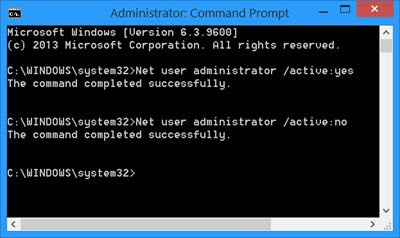
- clic Premeu Windows + R per mostrar el quadre de diàleg Executar.
- Al quadre de diàleg Executar, escriviu equip i després feu clic CTRL+MAJ+INTER per obrir un indicador d'ordres en mode administrador/elevat.
- A la finestra del símbol del sistema, copieu i enganxeu l'ordre següent i premeu Intro:
- Sortiu de l'indicador CMD després d'executar l'ordre.
Ara, per canviar el compte estàndard a un compte d'administrador, feu el següent:
- tanqueu la sessió del compte d'usuari estàndard actual.
- Inicieu la sessió al compte d'administrador integrat.
Windows 11
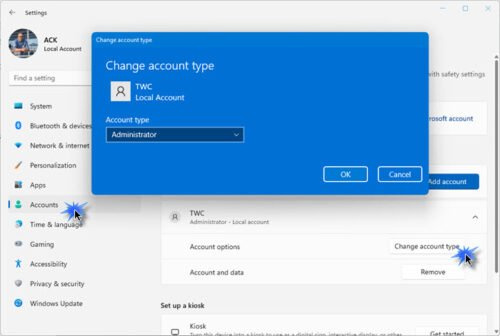
- presa Premeu Windows + I per obrir la configuració.
- Clic Auditors a la barra de navegació esquerra.
- A la dreta seleccioneu Famílies i altres usuaris .
- Ara cerqueu el compte d'usuari i feu-hi clic.
- Fer clic a Canvia el tipus de compte botó que apareix.
- A la finestra emergent, canvieu el tipus de compte en conseqüència.
- Clic BÉ .
- Sortiu de l'aplicació Configuració.
Windows 10
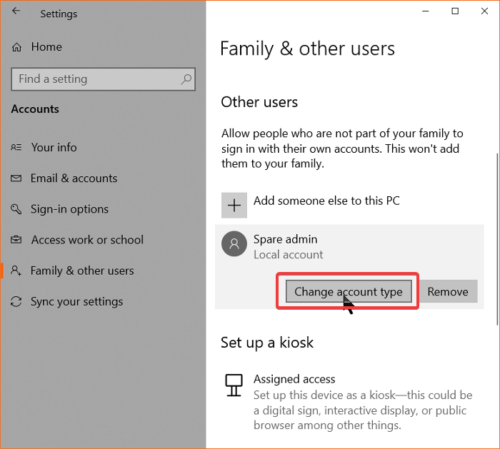
- presa Premeu Windows + I per obrir la configuració.
- Tria Auditors del menú.
- A continuació, seleccioneu Famílies i altres usuaris .
- Ara, sota Família o altres usuaris MENÚ , cerqueu el compte d'usuari que voleu canviar i feu-hi clic.
- Fer clic a Canvia el tipus de compte botó.
- A la pantalla següent, seleccioneu el vostre tipus de compte d'usuari preferit a la llista desplegable.
- presa BÉ botó.
- Sortiu de l'aplicació Configuració.
Llegeix : el compte d'administrador fix s'ha desactivat a Windows
3] Creeu un nou compte d'administrador
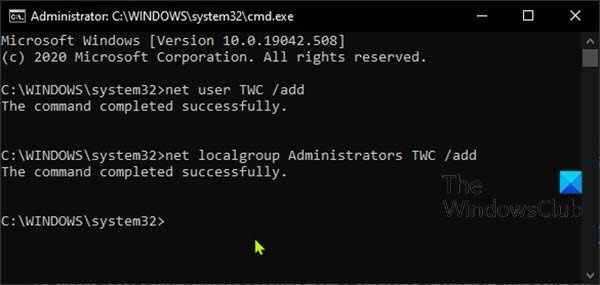
Aquesta solució requereix que creeu un nou compte d'administrador al vostre dispositiu Windows 11/10. Per completar aquesta tasca, seguiu aquests passos:
- Obriu un indicador d'ordres en mode elevat.
- A la finestra del símbol d'ordres, escriviu l'ordre següent i premeu Intro. Substituïu el marcador de posició |_+_| per tal del nom real del vostre nou compte local.
- A continuació, encara a l'indicador d'ordres, executeu l'ordre següent per afegir el nou compte al grup Administradors.
- Sortiu de l'indicador CMD quan acabeu.
Llegeix : Com crear un compte de convidat a Windows
4] Desinstal·leu l'actualització o realitzeu una restauració del sistema.
Com que el problema que esteu experimentant actualment va començar després d'instal·lar una nova actualització de Windows, la solució viable aquí és desinstal·lar l'actualització o realitzar una restauració del sistema.
Per desinstal·lar la darrera actualització del dispositiu, seguiu aquests passos:
Windows 11
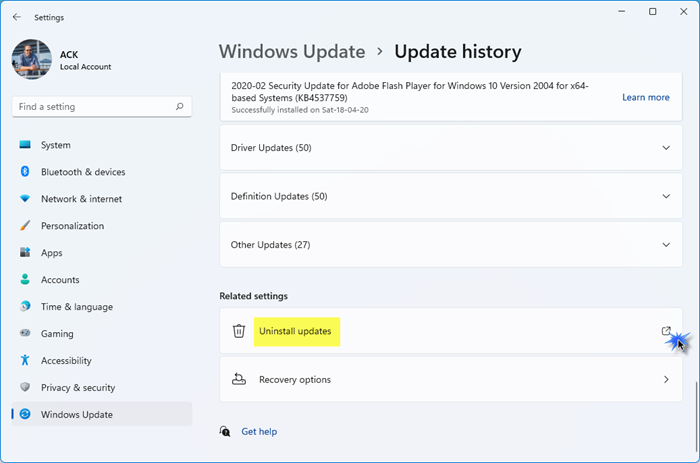
paraula que s’obre lentament
- Obriu l'aplicació Configuració.
- presa actualització de Windows a la barra de navegació esquerra.
- presa Actualitzar l'historial .
- A la pantalla següent, desplaceu-vos cap avall fins a Configuracions relacionades secció.
- Feu clic al botó de la dreta Desinstal·leu les actualitzacions per obrir l'aplicació Tauler de control d'Actualitzacions instal·lades.
- Ara feu clic dret a 'Actualitzar'.
- Tria Eliminar des del menú contextual.
Windows 10
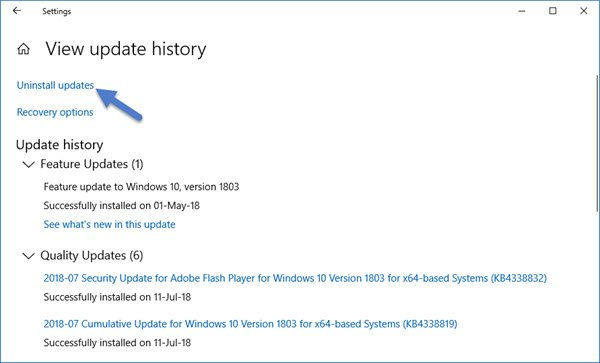
- Obriu l'aplicació Configuració.
- Anar a Actualització i seguretat > actualització de Windows > Visualitza l'historial d'actualitzacions .
- Fer clic a Desinstal·leu les actualitzacions enllaç per obrir una finestra amb una llista de totes les actualitzacions instal·lades al vostre ordinador.
- Ara seleccioneu l'actualització que voleu desinstal·lar.
- Fer clic a Eliminar botó a la cantonada inferior dreta de la finestra.
Llegeix : desinstal·leu les actualitzacions de Windows marcades com a permanents sense l'opció de desinstal·lació
Com a alternativa a la desinstal·lació d'una actualització de Windows, podeu realitzar una restauració del sistema fent el següent:
- presa Premeu Windows + R . per mostrar el quadre de diàleg Executar.
- Al quadre de diàleg Executar, escriviu per la primera i premeu Intro per executar Restauració del sistema El mag.
- A la pantalla inicial de recuperació del sistema, feu clic a Pròxim .
- A la pantalla següent, marqueu la casella associada Mostra diversos punts de restauració .
- Ara seleccioneu un punt de restauració abans de notar el problema al dispositiu.
- Clic Pròxim per passar al menú següent.
- Clic El final i confirmar en l'última petició.
Llegeix : Com realitzar una restauració del sistema si Windows no s'inicia a l'escriptori
5] Restableix Windows 11/10
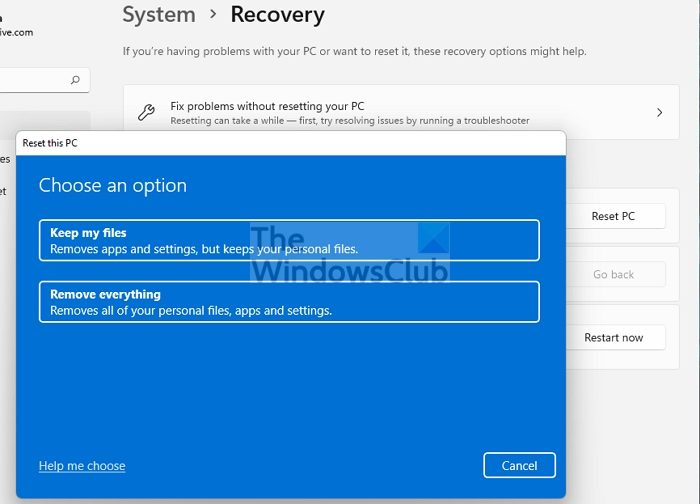
Aquesta és una altra solució viable si esteu tractant amb una corrupció greu del sistema que podria ser causada per una actualització fallida de Windows instal·lada al vostre dispositiu. Per tant, primer podeu provar de restablir aquest ordinador o la reinstal·lació del núvol per restablir tots els components de Windows. També podeu provar una reparació in situ i, si tot falla, haureu d'instal·lar Windows 11/10 al vostre dispositiu.
Llegeix : Restableix Windows 11 amb opcions d'inici avançades si l'ordinador no s'inicia
Espero que aquesta publicació us sigui útil
publicacions semblants :
- Els comptes d'usuari falten després d'actualitzar a Windows 11/10
- Falten dades i fitxers després d'actualitzar a Windows 11/10
Com restaurar el compte d'administrador a Windows 11?
Obriu el diàleg Executar, copieu i enganxeu netplwiz i premeu Intro al vostre teclat. Ressalteu el compte i, a continuació, feu clic Característiques , Aleshores Membre del grup pestanya Feu clic a Administrador , Aleshores aplica > BÉ . Reinicieu l'ordinador.
Què passa si suprimeixo el compte d'administrador?
Quan s'elimina un compte d'administrador, se suprimiran totes les dades emmagatzemades en aquest compte. Per exemple, perdràs els teus documents, imatges, música i altres elements a l'escriptori del teu compte. No obstant això, és molt recomanable NO eliminar el compte d'administrador integrat, tot i que el compte d'administrador integrat a Windows 11/10 pot suposar un risc de seguretat, especialment si algú té accés físic al vostre ordinador. Aquest compte s'hauria d'inhabilitar.
Llegeix : Com eliminar el compte d'administrador integrat a Windows
avaluador de compatibilitat
Per què està desactivat el compte d'administrador integrat?
El compte d'administrador integrat té un SID específic i conegut, i alguns atacs tenen com a objectiu aquest SID en concret. Canviar el nom del compte no ajuda, ja que el SID continuarà sent el mateix. Per tant, com a mesura de seguretat de Windows, el compte d'administrador integrat està desactivat de manera predeterminada.